


Bien gérer ses applications sur son mobile est essentiel pour optimiser l'autonomie de votre batterie.
Découvrez sur cette page les réglages possibles sur différentes applications.
Lorsque vous avez fini d’utiliser une application, celle-ci continue à fonctionner en arrière-plan. Nous vous conseillons de fermer cette application si vous n'en avez plus besoin.
En agissant ainsi, vous économiserez votre batterie et vous préserverez les performances de votre mobile.
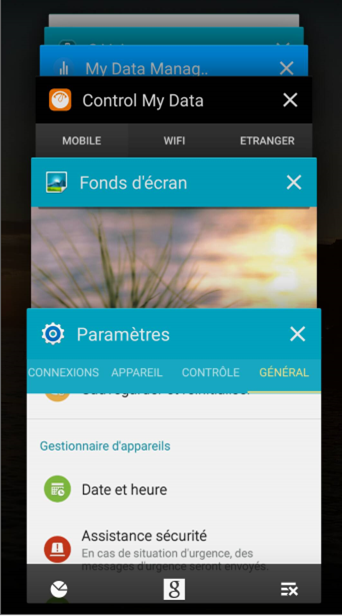
Votre batterie se déchargera d’autant plus vite que l'intervalle de récupération des emails est court.
Nous vous conseillons de récupérer vos emails manuellement ou alors d'augmenter l'intervalle de récupération des emails.
Sur Android :
Sur Apple :
A noter que vous pouvez sélectionner le mode économie d'énergie, ainsi la poussée et la récupération des données seront désactivées pour vos e-mail.
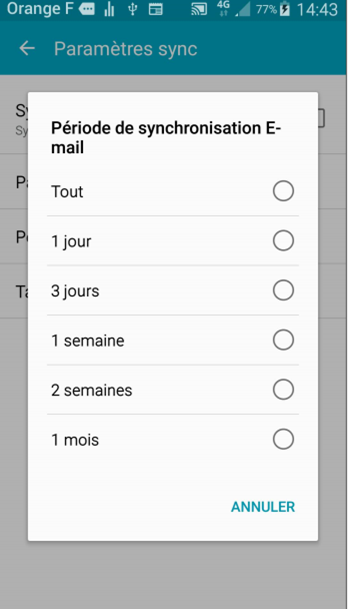
Les notifications push vous avertissent automatiquement lorsqu’un événement survient.
La fonction de notification push est consommatrice d’énergie.
À partir des Paramètres du Play Store, désactivez les notifications des différentes applications installées sur votre téléphone mobile (Facebook, Twitter, Jeux, etc...) dont vous pouvez vous passer. Vous pourrez toujours consulter manuellement vos notifications en ouvrant les applications concernées.
Sur Play Store :
Sur Apple :

Lorsque la fonction de téléchargement automatique est active, votre mobile vérifie régulièrement la disponibilité des mises à jour.
Afin d’améliorer l’autonomie de votre smartphone, préférez le téléchargement manuel plutôt que le mode automatique.
Sur Play Store :
Sur Apple :
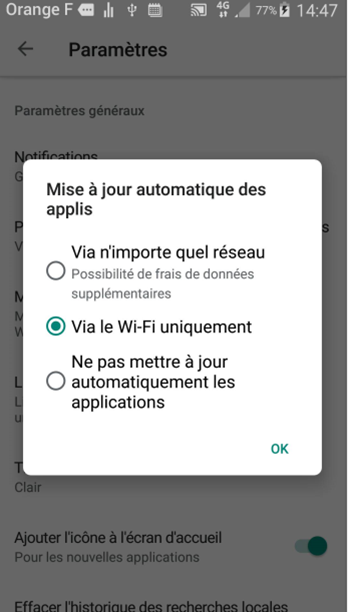
Google Now est un service Google qui permet de recevoir en temps réel des informations utiles comme les conditions de circulation sur votre trajet quotidien ou les résultats sportifs de vos équipes préférées.
Ok Google et Siri sont des services de recherche vocale.
Ces services ont besoin que le microphone de votre mobile soit ouvert en permanence.
Dites "Ok Google" ou "Dis Siri" pour lancer une recherche.
Vous pouvez désactiver ces services consommateurs d’énergie en allant dans les Paramètres Google et les Réglages Apple, et en choisissant le service à désactiver.
Pour désactiver Assistant Google :
Pour désactiver Siri sur Apple :
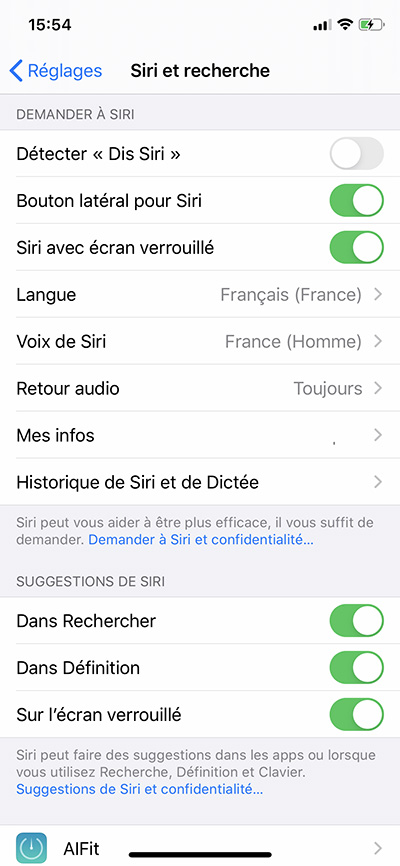
Des applications indépendantes de gestion de l’autonomie de votre mobile sont disponibles sur le Play Store si vous possèdez un smartphone Android ou bien l'Apple Store si vous avez un Apple.
Ces applications indiquent quelles sont les applications consommant le plus d’énergie sur votre mobile, vous aident à ajuster vos paramètres de consommation.
Elles proposent également des modes de fonctionnement optimisés et des widgets destinés à optimiser rapidement la consommation de la batterie de votre mobile.
Vous pouvez en télécharger une pour vous permettre de mieux piloter la consommation de votre batterie mobile.